Planer
planer upravlja planiranim zadacima s unaprijed definiranom konfiguracijom i svojstvima i pokreće ih.
Planeru se može pristupiti iz glavnog prozora programa ESET Endpoint Security klikom na Alati > Planer. Planer sadrži popis svih zakazanih zadataka i njihova konfiguracijska svojstva, primjerice unaprijed definirani datum i vrijeme te profil skeniranja koji se upotrebljava.
Planer služi za planiranje sljedećih zadataka: aktualizacije modula za otkrivanje virusa, zadatka skeniranja, provjeru datoteke pokretanja sustava i održavanje dnevnika. Možete dodavati i brisati zadatke izravno iz glavnog prozora Planera (klikom na gumb Dodaj zadatak ili Izbriši koji se nalaze u donjem dijelu). Kliknite desnom tipkom miša na bilo koji zadatak u Planeru da biste izvršili sljedeće akcije: prikazali detaljne informacije, odmah izvršili zadatak, dodali novi zadatak ili izbrisali postojeći. Potvrdnim okvirima na početku svakog unosa aktivirajte ili deaktivirajte zadatke.
Prema standardnim postavkama Planer prikazuje sljedeće planirane zadatke:
- Održavanje dnevnika
- Redovna automatska aktualizacija
- Automatska aktualizacija po uspostavi modemske veze
- Automatska aktualizacija po prijavi korisnika
- Automatska provjera pokretačkih datoteka (nakon prijave korisnika)
- Automatska provjera datoteke pokretanja (nakon uspješne aktualizacije modula)
Mogućnost nasumične odgode izvršavanja zadataka u programu ESET PROTECT On-Prem može se upotrebljavati za smanjenje opterećenja servera kod izvršavanja zadataka, posebno u velikim mrežama. Pomoću te mogućnosti možete definirati vremenski opseg tijekom kojeg zadatak treba izvršiti na cijeloj mreži, za razliku od izvršavanja zadatka na svim radnim stanicama na cijeloj mreži u isto vrijeme. Kada se zadatak pokrene, postavljena vremenska vrijednost nasumično se segmentira da bi se svakoj radnoj stanici na mreži dodijelilo jedinstveno vrijeme izvršavanja zadatka. To pomaže spriječiti preopterećenje servera i povezane probleme (npr. neki serveri mogu prijaviti DoS napad prilikom izvršavanja istovremene masovne nadogradnje na radnim stanicama na cijeloj mreži). |
Da biste uredili konfiguraciju postojećeg zakazanog zadatka (standardnu ili korisnički definiranu), desnom tipkom miša kliknite zadatak i kliknite Uredi ili odaberite zadatak koji želite izmijeniti pa kliknite gumb Uredi.
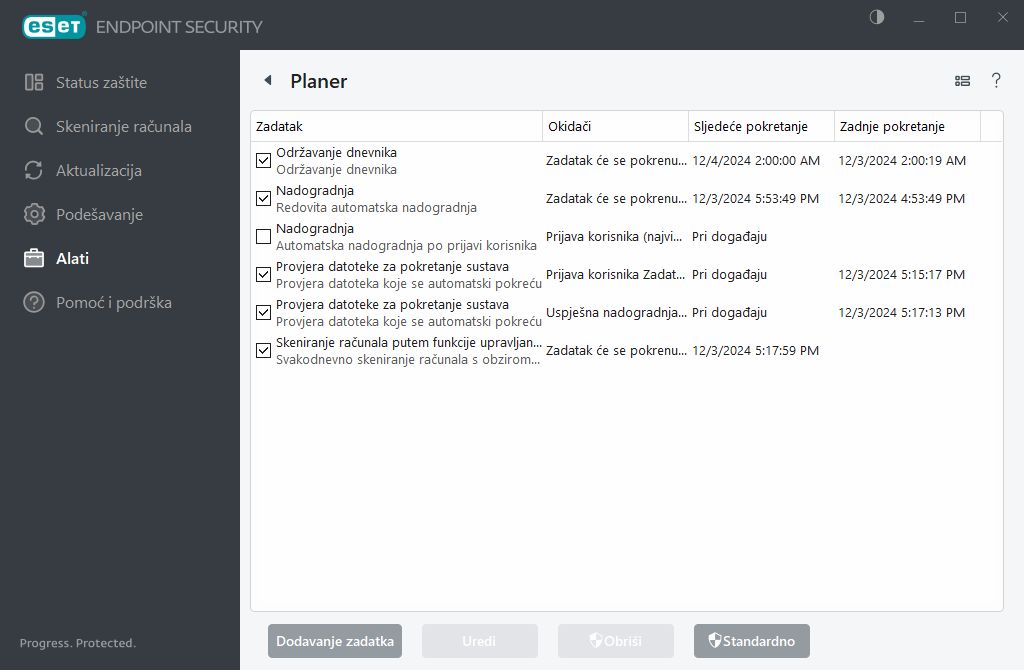
Dodavanje novog zadatka
- Kliknite Dodaj zadatak na dnu prozora.
- Unesite naziv zadatka.
- Odaberite željeni zadatak iz padajućeg izbornika:
- Pokreni vanjsku aplikaciju – Zakazuje pokretanje vanjske aplikacije.
- Održavanje dnevnika – Dnevnici sadrže i zaostatke već izbrisanih zapisa. Taj zadatak redovito optimizira zapise u dnevnicima radi učinkovitijeg rada.
- Provjera datoteke za pokretanje sustava – Provjerava datoteke kojima je dopušteno pokretanje prilikom pokretanja sustava ili prijave.
- Stvori snimku statusa računala – Stvara snimku računala pomoću programa ESET SysInspector – prikuplja detaljne informacije o komponentama sustava (primjerice upravljačkim programima, aplikacijama) i procjenjuje razinu rizika za svaku komponentu.
- Skeniranje računala na zahtjev – Izvodi skeniranje datoteka i mapa na računalu.
- Aktualizacija – Planira zadatak aktualizacije aktualizacijom modula za otkrivanje virusa i programskih modula.
- Skeniranje računala putem funkcije upravljanja ranjivostima i zakrpama – zakazuje svakodnevno skeniranje računala u potrazi za ranjivostima i zakrpama.
- Uključite prekidač Aktiviraj ako želite aktivirati zadatak (možete to učiniti kasnije odabirom potvrdnog okvira na popisu planiranih zadataka), a zatim kliknite Sljedeće i odaberite jednu od vremenskih mogućnosti:
- Jednom – Zadatak će se izvršiti na unaprijed definirani datum i vrijeme.
- Opetovano – Zadatak će se izvršavati u navedenim vremenskim intervalima.
- Svakodnevno – Zadatak će se izvršavati opetovano svakog dana u isto vrijeme.
- Tjedno – Zadatak će se izvršiti na određeni dan i u određeno vrijeme.
- Pri događaju – Zadatak će se izvršiti kod određenog događaja.
- Odaberite mogućnost Nemoj izvršavati zadatak ako računalo koristi bateriju da biste minimizirali korištenje sistemskih resursa dok prijenosno računalo koristi bateriju. Zadatak će se izvršiti na datum i vrijeme zadani u poljima Izvršavanje zadatka. Ako se zadatak nije mogao izvršiti u unaprijed definirano vrijeme, možete navesti kada će se ponovno izvršiti odabirom sljedećih mogućnosti:
- U sljedećem zakazanom terminu
- Što prije
- Odmah, ako vrijeme proteklo od zadnjeg izvršavanja premašuje određenu vrijednost (interval se može definirati putem okvira za listanje Vrijeme od zadnjeg izvršavanja)
Da biste pregledali planirani zadatak, desnom tipkom miša kliknite zadatak i odaberite Prikaži detalje zadatka.